windows10输入法恢复默认设置 微软拼音输入法默认设置如何调整
更新时间:2024-03-10 09:07:13作者:yang
Windows10系统自带的输入法是微软拼音输入法,但有时候我们可能会对其设置进行调整或者不小心改变了默认设置,在这种情况下,我们需要恢复输入法的默认设置。要恢复微软拼音输入法的默认设置,可以通过简单的操作来实现。接下来让我们一起来了解一下如何调整微软拼音输入法的默认设置。
操作方法:
1.右键点击任务栏右侧的输入法按钮
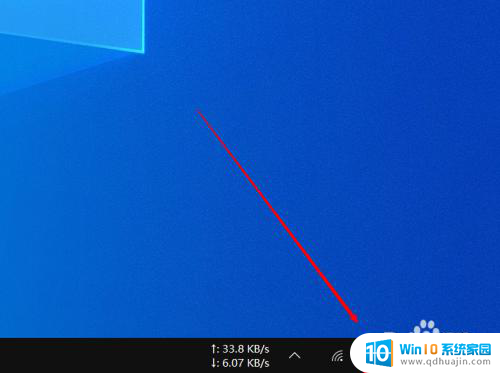
2.在弹出的菜单中点击打开“设置”
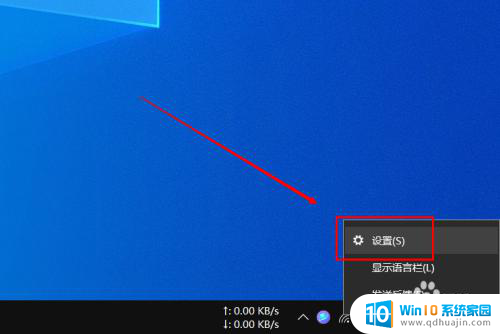
3.在微软拼音设置界面点击打开“常规”一项
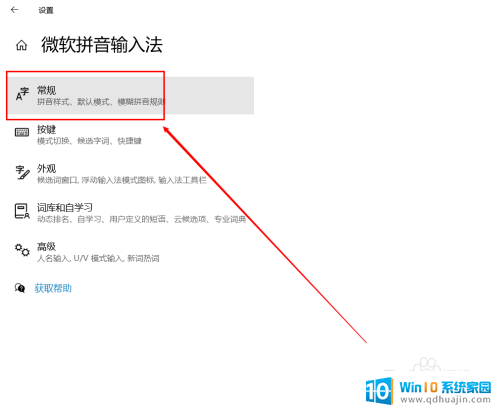
4.在常规界面找到“默认设置”一栏,点击其下方的“还原”按钮即可
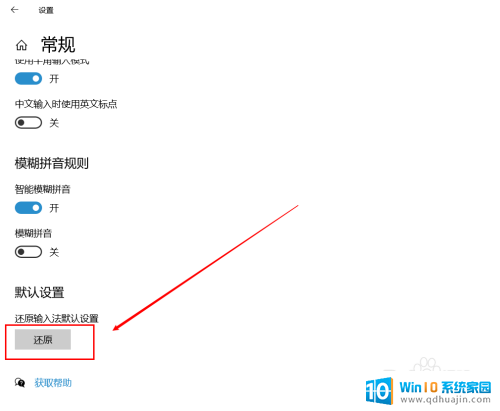
以上是恢复Windows 10输入法默认设置的全部内容,如果你遇到这种情况,你可以按照以上步骤解决问题,非常简单快速。
windows10输入法恢复默认设置 微软拼音输入法默认设置如何调整相关教程
热门推荐
win10系统教程推荐
- 1 电脑休屏怎么设置才能设置不休眠 win10怎么取消电脑休眠设置
- 2 怎么调出独立显卡 Win10独立显卡和集成显卡如何自动切换
- 3 win10如何关闭软件自启动 win10如何取消自启动程序
- 4 戴尔笔记本连蓝牙耳机怎么连 win10电脑蓝牙耳机连接教程
- 5 windows10关闭触摸板 win10系统如何关闭笔记本触摸板
- 6 如何查看笔记本电脑运行内存 Win10怎么样检查笔记本电脑内存的容量
- 7 各个盘在c盘的数据位置 Win10 C盘哪些文件可以安全删除
- 8 虚拟windows桌面 win10如何使用虚拟桌面
- 9 新电脑输入法如何设置 win10怎么设置默认输入法为中文
- 10 win10鼠标移动会卡顿 win10系统鼠标卡顿怎么解决
win10系统推荐
- 1 萝卜家园ghost win10 64位家庭版镜像下载v2023.04
- 2 技术员联盟ghost win10 32位旗舰安装版下载v2023.04
- 3 深度技术ghost win10 64位官方免激活版下载v2023.04
- 4 番茄花园ghost win10 32位稳定安全版本下载v2023.04
- 5 戴尔笔记本ghost win10 64位原版精简版下载v2023.04
- 6 深度极速ghost win10 64位永久激活正式版下载v2023.04
- 7 惠普笔记本ghost win10 64位稳定家庭版下载v2023.04
- 8 电脑公司ghost win10 32位稳定原版下载v2023.04
- 9 番茄花园ghost win10 64位官方正式版下载v2023.04
- 10 风林火山ghost win10 64位免费专业版下载v2023.04